Rögzítés |
Videók rögzítése 3D módban |
3D képeket a 3D gomb megnyomásával, a 3D módra váltással rögzíthet. A 3D mód közben az LCD kijelzőn a(z) „3D” látható.
- 1
- 2
- 3
- 4
- 5

Nyissa ki a lencsefedelet.
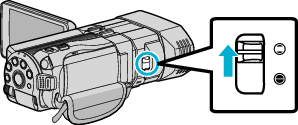

Nyissa ki az LCD monitort és válassza ki a videó módot.

Erre a videó mód ![]() ikon jelenik meg.
ikon jelenik meg.

Ellenőrizze, hogy a kiválasztott felvételi mód a(z)  intelligens automatikus.
intelligens automatikus.
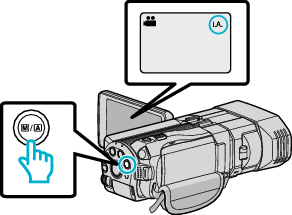
Ha a(z) ![]() manuális mód van kiválasztva, akkor nyomja meg a(z)
manuális mód van kiválasztva, akkor nyomja meg a(z) ![]() /
/ ![]() gombot, hogy a(z)
gombot, hogy a(z) ![]() intelligens automata módra váltson.
intelligens automata módra váltson.
A mód a gomb minden egyes megnyomására vált az intelligens automatikus és a manuális módok között.

Nyomja meg a 3D gombot, hogy 3D módra váltson.

A 3D mód közben az LCD kijelzőn a(z) „3D” látható.
A 3D képeket akkor rögzítheti, ha a 3D gomb világít.

Kezdje el a rögzítést.
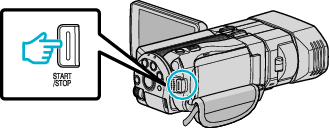
Nyomja le újra a megállításhoz.
MEGJEGYZÉS
- A 3D képek rögzítése esetén lásd „ Óvintézkedések 3D képek rögzítéséhez és lejátszásához ” c. részt is.
- Ha egy tárgy jobb és bal képe nem illeszkedik egymáshoz, ill. egy távoli tárgy 3D effektusa gyenge, akkor állítsa a parallaxist.
- Ha a(z) „PARALLAXIS ÁLLÍTÁS” a(z) ADJ gombhoz van társítva, akkor a parallaxis manuálisan a(z) ADJ gombbal és a vezérlőtárcsával állítható.
- Módosíthatja az LCD monitor megjelenítését a 3D és 2D módok között a lejátszás közben, ehhez érintse meg a 3D/2D ikont. A rögzítés 3D-ben történik akkor is, ha az LCD monitor 2D-re van állítva. A 2D képek rögzítéséhez nyomja meg a 3D gombot a rögzítés előtt, hogy a készülék 2D módra váltson.
- Ha a mikrofon szintje gyakran pirosan jelenik meg, akkor csökkentse a beállítást a(z) „MIKROFON SZINT BEÁLL” részen, hogy a kijelzett szín zölddé változzon és realisztikusabb audiohangokat rögzíthessen.
3D rögzítési formátumok
Két 3D rögzítési formátumot használunk - „AVCHD” és „MP4 (MVC)”.
A(z) „3D VIDEORÖGZ. FORM.” alapértelmezett beállítása: „AVCHD”.
AVCHD
A nagyobb kompatibilitás érdekében állítsa az eszközt erre a rögzítési formátumra.
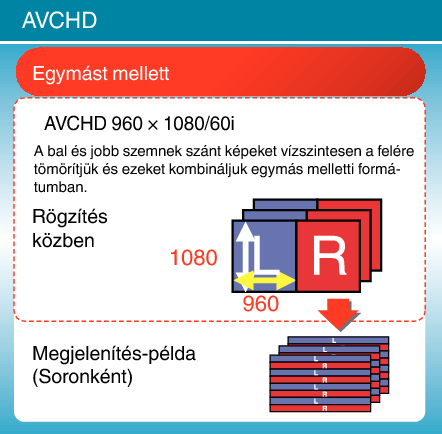
MP4 (MVC)
A jobb videominőség érdekében állítsa az eszközt erre a rögzítési formátumra.
_BONDILazvuixha.png)
MEGJEGYZÉS
- A(z) „MP4 (MVC)” formátumban rögzített videók full HD-ban lesznek mentve, azokat csak a készülékkel lehet visszajátszani.
- Ha a 3D képeket Blu-ray íróval lemezre vagy számítógépre szeretné menteni, akkor állítsa be a(z) „AVCHD” opciót.
- A(z) „AVCHD” formátumban rögzített videók Blu-ray íróval történő másolásakor a bal és a jobb kép külön lesz rögzítve és lejátszva, így 3D kompatibilis TV csatlakoztatásakor a felvételeket 3D-ben élvezheti.
- A(z) „MP4 (MVC)” és „AVCHD” formátumban rögzített videók az index kijelzőn külön jelennek meg.
3D rögzítési formátumok (Azon vásárlóknak, akik frissítették a firmware-t)
Három 3D rögzítési formátum van, névszerint: „ AVCHD 3D ”, „AVCHD” és „MP4 (MVC)”.
A firmware frissítés után a(z) „3D VIDEORÖGZ. FORM.”„ AVCHD 3D ” opcióra lesz állítva.
AVCHD 3D
Módszer a kiváló képminőségű rögzítéshez megőrizve a kompatibilitást.
(A videók lemezre menthetők AVCHD 3D kompatibilis Blu-ray íróval. Kérjük, tekintse meg a „Fájlok másolása” c. részt a részletekkel kapcsolatban.)
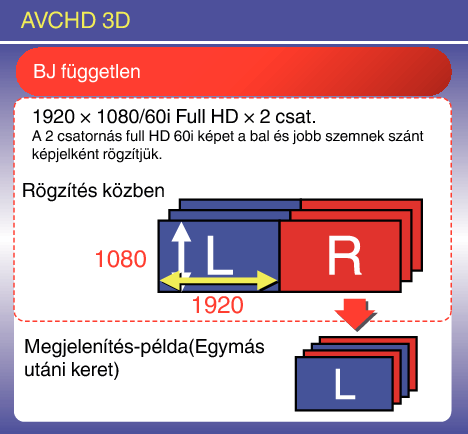
AVCHD
Ezt a rögzítési formátumot a magasabb kompatibilitáshoz állítsa be.
(A videók lemezre menthetők AVCHD vagy AVCHD 3D kompatibilis Blu-ray íróval. Kérjük, tekintse meg a „Fájlok másolása” c. részt a részletekkel kapcsolatban.)
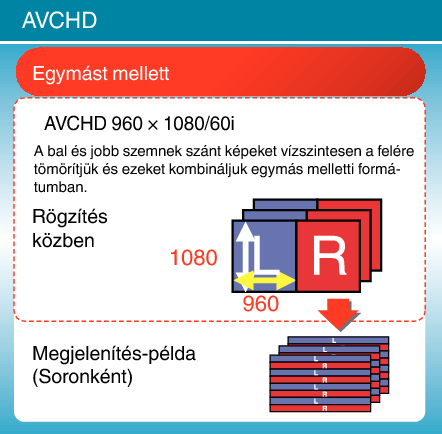
MP4 (MVC)
Videorögzítési mód mély és nagy felbontáshoz.
_BONDILazvuixha.png)
MEGJEGYZÉS
- A(z) „MP4 (MVC)” formátumban rögzített videók full HD-ban lesznek mentve, azokat csak a készülékkel lehet visszajátszani.
- A 3D képek lemezre rögzítéséhez használjon „ AVCHD 3D ” vagy „AVCHD” opcióra állított Blu-ray írót vagy számítógépet.
- A(z) „AVCHD” formátumban rögzített videók Blu-ray íróval történő másolásakor a bal és a jobb kép külön lesz rögzítve és lejátszva, így 3D kompatibilis TV csatlakoztatásakor a felvételeket 3D-ben élvezheti.
- A(z) „MP4 (MVC)”, „AVCHD 3D” és „AVCHD” módban rögzített videók a lejátszás index képernyőjén külön jelennek meg.
